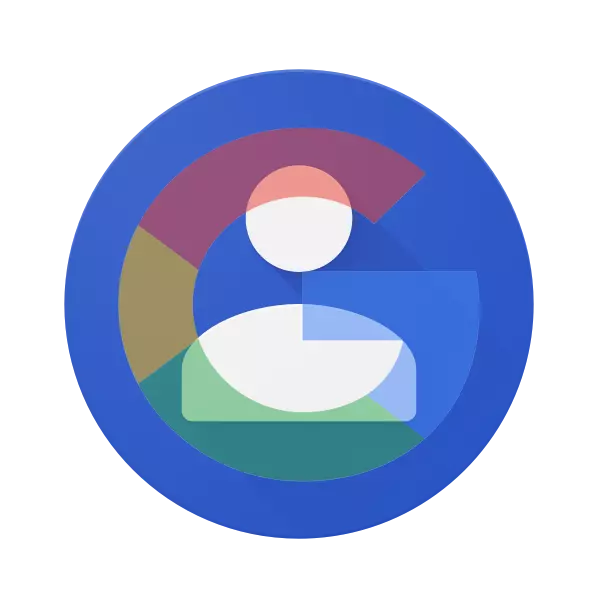
Antaŭ nelonge, ĉiuj konservis kontaktojn sur la SIM-karto aŭ en la memoro de la telefono, kaj la plej gravaj datumoj estis registritaj per tenilo en notlibro. Ĉiuj ĉi tiuj ebloj por konservi la informojn ne povas esti nomataj fidindaj, ĉar SIM-kartoj, kaj la telefonoj ne estas eternaj. Krome, nun en ilia uzo kun tia celo ne estas la plej eta bezono, ĉar ĉiuj gravaj informoj, inkluzive la enhavon de la adreslibro, povas esti konservita en la nubo. Optimuma kaj alirebla solvo - Google-konto.
Importi kontaktojn en Google-konto
Kun la bezono importi kontaktojn de ie ofte renkontis la posedantojn de Android-poŝtelefonoj, sed ne nur ili. Estas en ĉi tiuj aparatoj, ke Google-konto estas la ĉefa. Se vi ĵus aĉetis novan aparaton kaj volas transdoni la enhavon de la adresaro de regula telefono al ĝi, ĉi tiu artikolo estas por vi. Rigardante antaŭen, ni rimarkas, ke vi povas importi ne nur la enirojn pri la SIM-karto, sed ankaŭ kontaktojn de iu ajn retpoŝto, kaj ĉi tio ankaŭ estos diskutita sube.Grava: Se la telefonaj numeroj sur la malnova movebla aparato estas konservitaj en sia memoro, ili bezonos esti transdonitaj al la SIM-karto.
Opcio 1: Mobile Aparato
Do, se vi havas SIM-karton per telefonaj numeroj stokitaj sur ĝi, importu ilin en la Google-konton, kio signifas, ke la telefono mem estas, vi povas uzi la enmetitajn telefonajn operaciajn ilojn.
Android
Estas logike komenci solvi la taskojn de la tasko de inteligentaj telefonoj sub la kontrolo de la Android-mastruma sistemo posedata de la "Korporacio de Bona".
NOTO: La instrukcio sube estas priskribita kaj montrita pri la ekzemplo de "Pura" Android 8.0 (Oreo). En aliaj versioj de ĉi tiu mastruma sistemo, same kiel en aparatoj kun korporaciaj konkoj de triaj fabrikistoj, la interfaco kaj la nomoj de iuj aĵoj povas diferenci. Sed la logiko kaj sekvenco de agoj estos similaj al la sekvaj.
- Sur la majstra ekrano de la smartphone aŭ en ĝia menuo, trovu la ikonon de la normo "kontaktoj" kaj malfermu ĝin.
- Iru al la menuo, registrante tri horizontalajn striojn en la supra maldekstra angulo aŭ farante swipe maldekstre laŭ la ekrano.
- En la flanka menuo, kiu malfermiĝas, iru al la sekcio "Agordoj".
- Rulumu malsupren iomete, trovu kaj elektu "Importi" eron.
- En la fenestro pop-up, frapeti la nomon de via SIM-karto (defaŭlte la nomon de la poŝtelefona operatoro aŭ redukti ĝin). Se vi havas du kartojn, elektu tiun, kiun vi enhavas la necesajn informojn.
- Vi trovos liston de kontaktoj konservitaj en memoro SIM-karto. Defaŭlte, ili ĉiuj estos markitaj. Se vi volas importi nur kelkajn el ili aŭ ekskludi ekstran, simple forigu la tiktakojn dekstre de tiuj diskoj, kiujn vi ne bezonas.
- Notu la necesajn kontaktojn, premu la butonon "Importi" en la supra dekstra angulo.
- Kopiante la enhavon de via elektita adresaro kun SIM-karto al Google-konto tuj estos farita. En la pli malalta areo de la apliko "kontaktoj", sciigo aperos pri kiom da registroj estis kopiitaj. Kontrola marko aperos en la maldekstra angulo de la sciiga panelo, kiu ankaŭ signas la sukcesan kompletigon de la importa operacio.

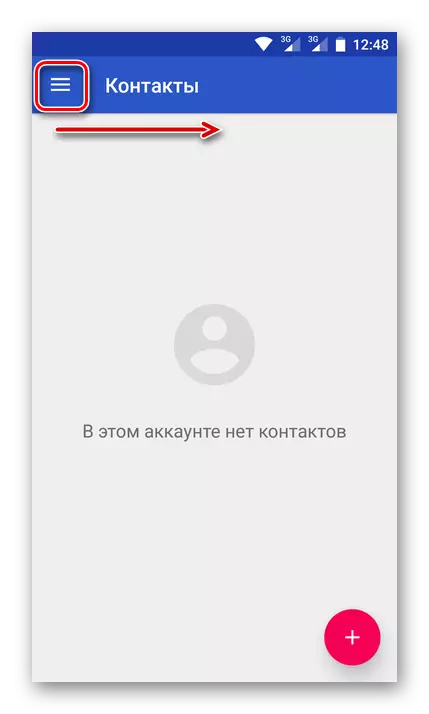
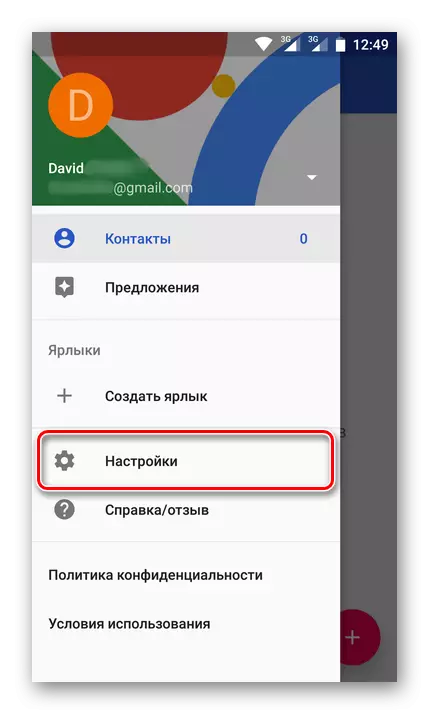

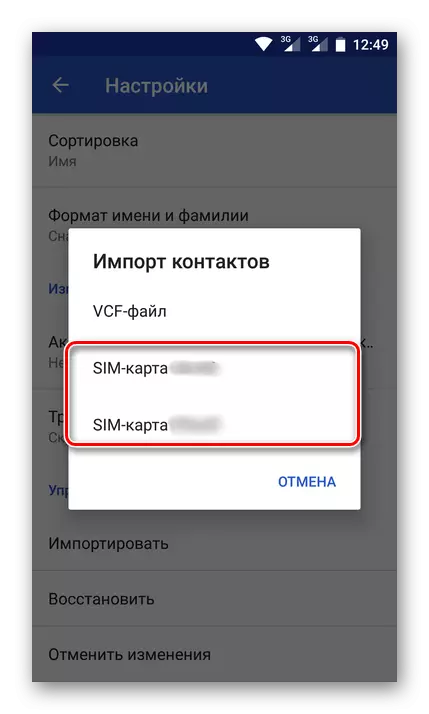
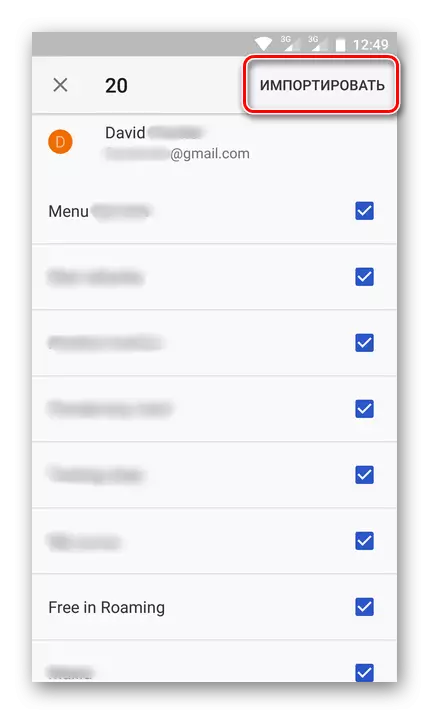

Nun ĉio ĉi tiu informo estos konservita en via konto.

Vi povas akiri aliron al ili kun absolute ajna aparato, nur enigu vian konton, precizigante la retpoŝton de Gmail kaj pasvorto.
iOS.
En la sama kazo, se vi uzas moveblan aparaton bazitan sur la mastruma sistemo de Apple, la procedo, kiun vi volas kompletigi la adresan libron de SIM-karto, estos iomete malsama. Antaŭe bezonas aldoni vian Google-konton en la iPhone se vi ne faris tion pli frue.
- Malfermu la sekcion "Agordoj", iru al la sekcio "Kontoj", elektu "Google".
- Entajpu rajtigajn datumojn (Salutnomo / Poŝto kaj Pasvorto) de via Google-konto.
- Post kiam la Google-konto estas aldonita, iru al la sekcio "Kontaktoj" en la Agordaj Agordoj.
- Frapu la "Importi kontaktojn sim" lokita ĉe la fundo.
- Malgranda fenestro aperos sur la ekrano, en kiu vi bezonas elekti la "Gmail", post kiu la telefonaj numeroj de la SIM-karto aŭtomate konserviĝos en via Google-konto.
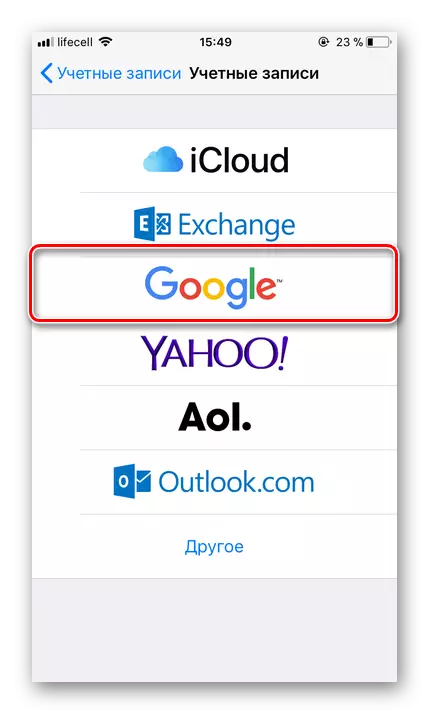


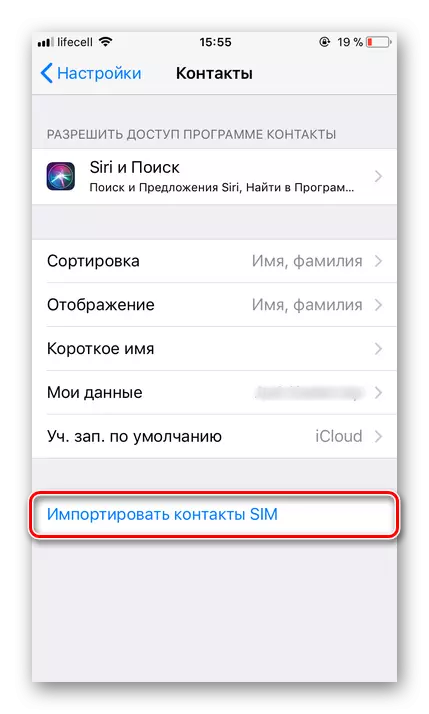
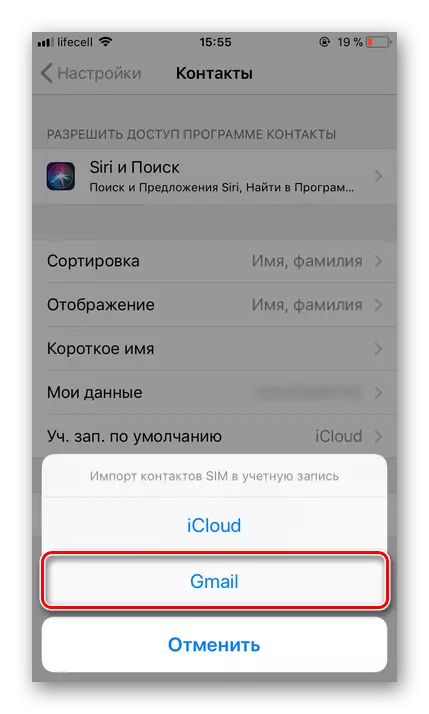
Jen kiel facile vi povas konservi kontaktojn de Sims al Google-konto. Ĉio estas farita sufiĉe rapide, kaj plej grave, ĝi garantias la eternan sekurecon de tiaj gravaj datumoj kaj provizas la kapablon aliri ilin de iu ajn aparato.
Opcio 2: Retpoŝto
Vi povas importi al la GUL-konto ne nur telefonajn numerojn kaj uzanto-nomojn enhavitajn en la libro de adreso SIM-Karto, sed ankaŭ retpoŝtaj kontaktoj. Estas notinde, ke ĉi tiu metodo ofertas plurajn importajn opciojn samtempe. Kiel tiel nomataj datumfontoj povas esti:
- Popularaj Eksterlandaj Poŝtaj Servoj;
- Pli ol 200 aliaj retpoŝtoj;
- CSV aŭ vCard-dosiero.
Ĉio ĉi povas esti farita sur la komputilo, kaj la lasta opcio estas subtenata de porteblaj aparatoj. Ni rakontu pri ĉio en ordo.
Iru al Gmail.
- Irante al la ligilo indikita supre, vi trovos vin mem en la paĝo de via Google-poŝto. Alklaku ĉi tie en la supra maldekstra angulo de la literoj Gmail. De la falmenuo, elektu "kontaktojn".
- En la sekva paĝo, iru al la ĉefa menuo. Por fari tion, premu la butonon en la formo de tri horizontalaj bandoj situantaj en la supra maldekstra angulo.
- En la menuo kiu malfermiĝas, alklaku la "pli da" ero por malkaŝi ĝiajn enhavojn, kaj elektu "Importi".
- Fenestro por elekti eblajn importajn opciojn aperos sur la ekrano. Pri kio faras ĉiun el ili implicas, estis menciita supre. Kiel ekzemplo, unue konsideras la duan punkton, ĉar la unuaj funkcias laŭ la sama principo.
- Post elektado de la "importado de alia servo", vi bezonos eniri ensalutan kaj pasvorton de la retpoŝta konto, de kiu vi volas kopii kontaktojn en Google. Tiam alklaku la butonon "Mi akceptas la kondiĉojn".
- Tuj post ĉi tio, la procedo por importi kontaktojn de la poŝta servo, kiun vi specifis, kiu daŭros sufiĉe da tempo.
- Kompletigante ĝin, vi estos redirektita al la kontakta paĝo de Google, kie vi vidos ĉiujn aldonajn registrojn.
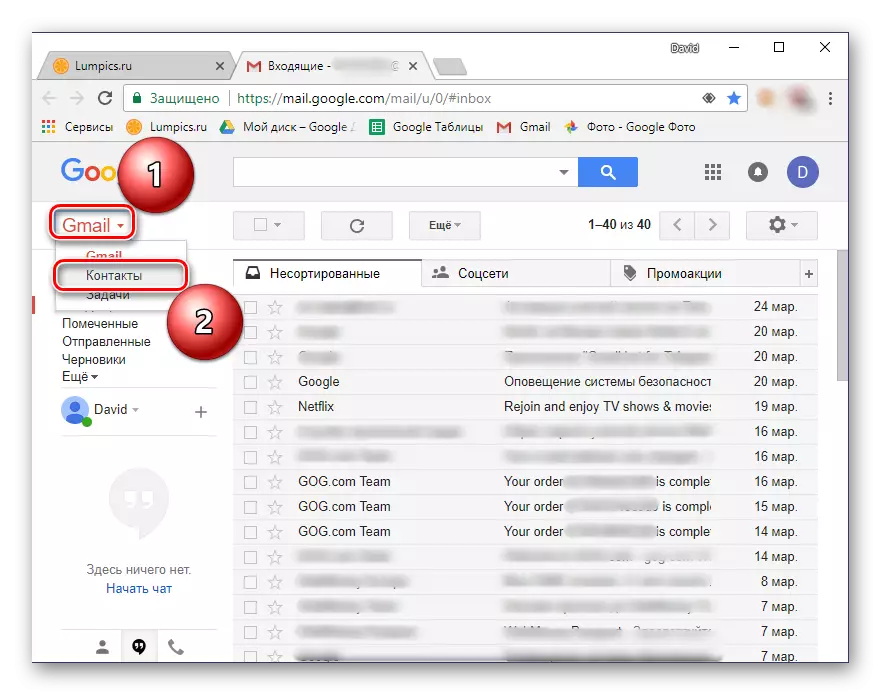


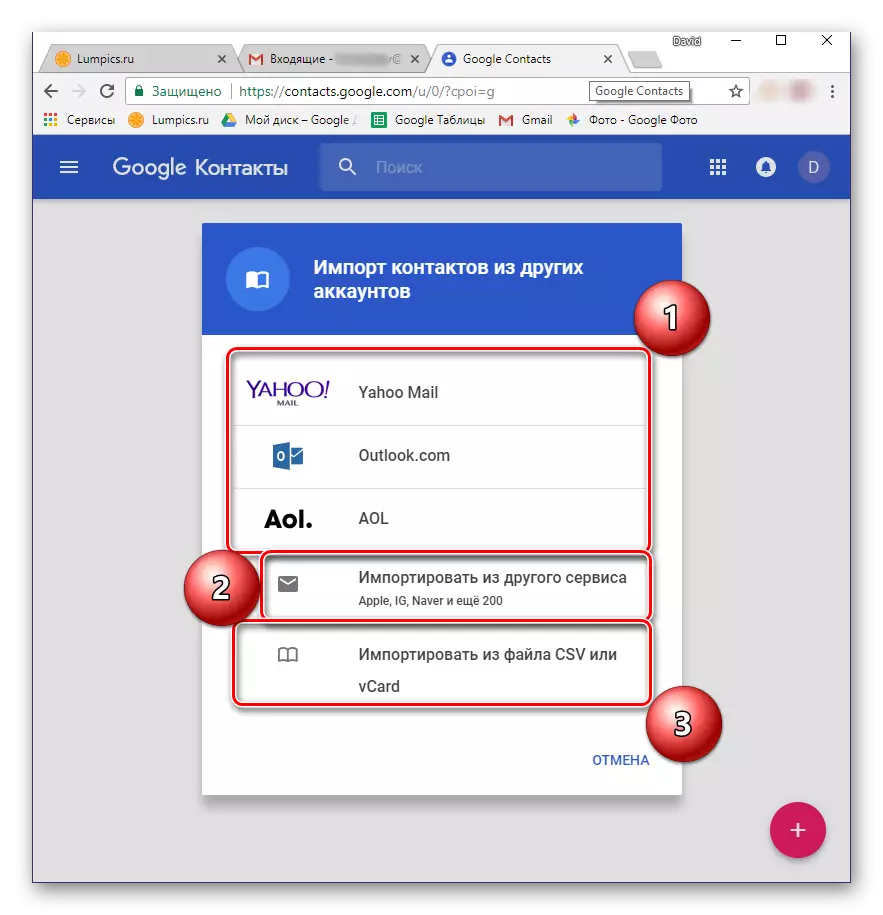
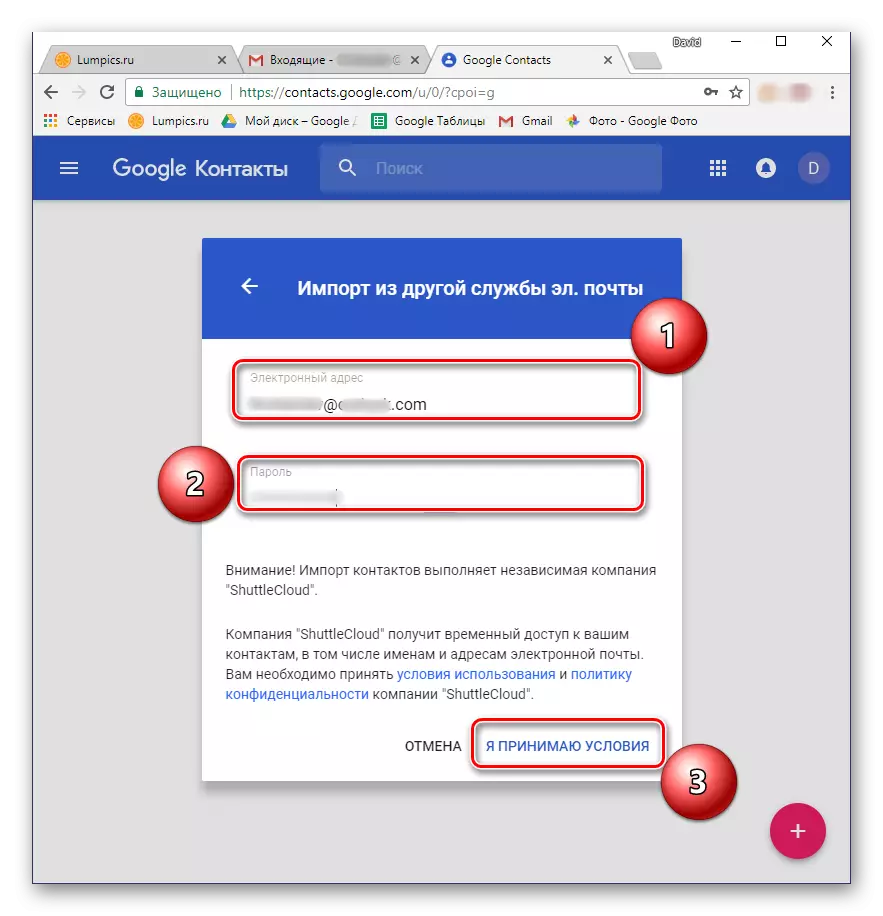
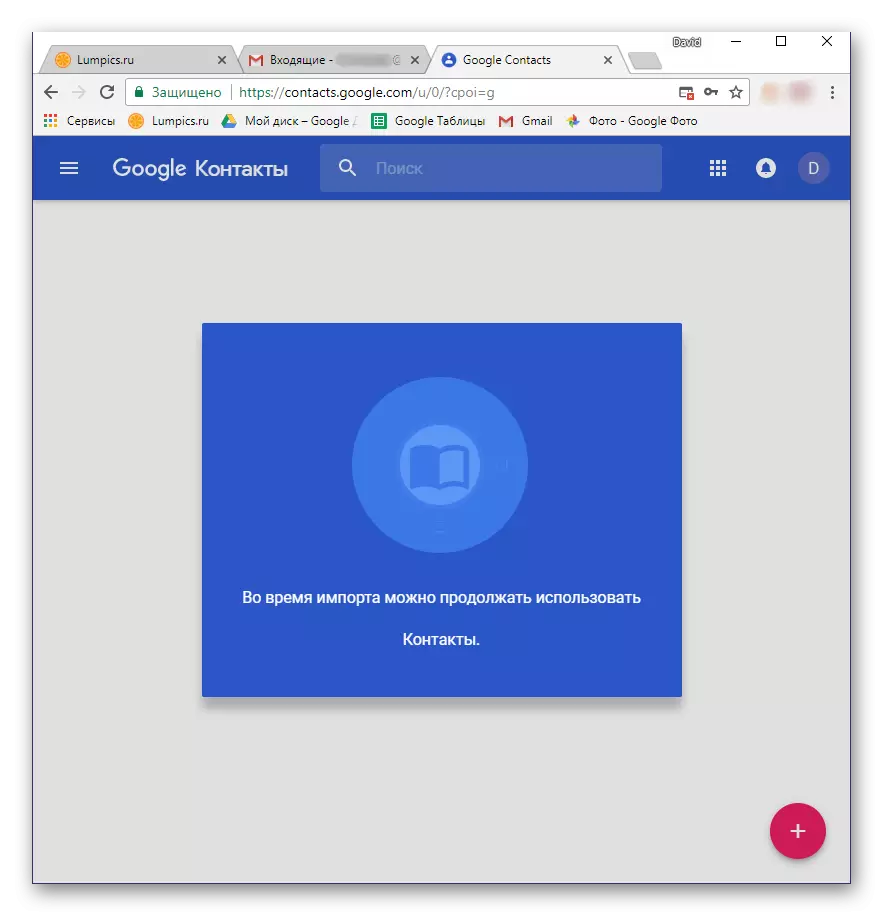
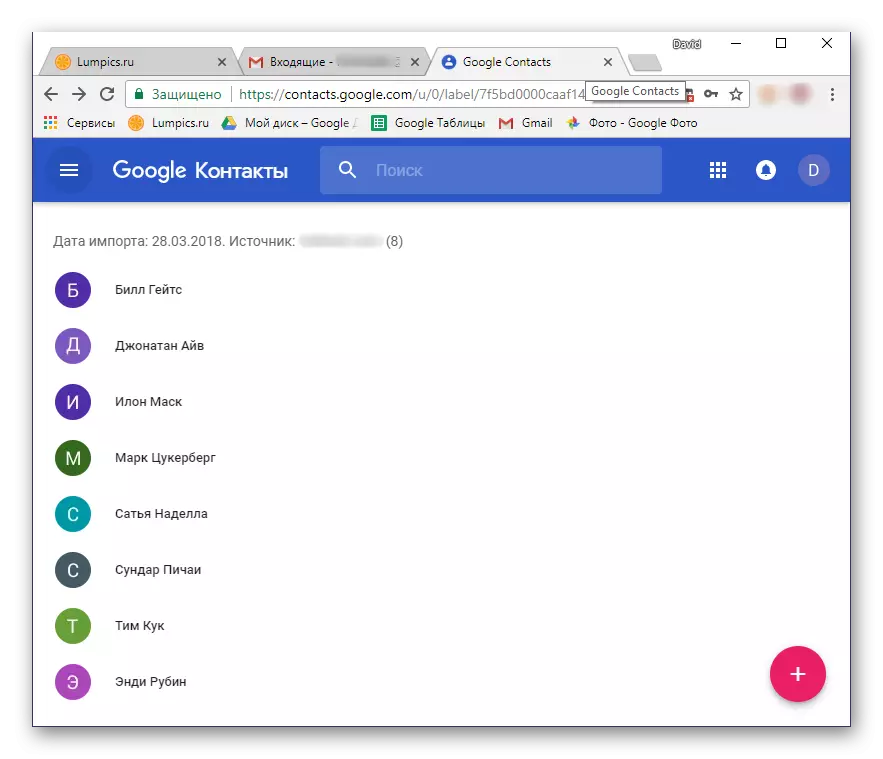
Nun konsideru la importadon de kontaktoj en Google de CSV aŭ la vCard-dosiero, kiu por komenci vi bezonos krei. En ĉiu poŝta servo, la algoritmo por plenumi ĉi tiun procedon eble diferencas iomete, sed ĝenerale ĉiuj paŝoj estas tre similaj. Konsideru la necesajn por fari agon pri la ekzemplo de Outlook-poŝto posedata de Mikrosofto.
- Iru al via leterkesto kaj trovu la "Kontaktojn" sekcion tie. Iru al ĝi.
- Trovu la sekcion "Management" (eblaj ebloj: "Antaŭenirita", "ankoraŭ") aŭ io proksima en signifo kaj malfermu ĝin.
- Elektu "Kontaktan Eksporti".
- Se necese, decidi, kiuj kontaktoj estos eksportitaj (ĉiuj aŭ selekte), kaj ankaŭ kontrolu la eliran formaton kun datumoj - CSV por niaj celoj.
- La dosiero kun stokitaj kontaktaj informoj estos elŝutitaj al via komputilo. Nun vi denove devas reveni al Gmail-poŝto.
- Ripeti paŝojn 1-3 de la antaŭaj instrukcioj kaj en la selektada fenestro de la haveblaj opcioj, elektu la lastan eron - "Importi de la CSV aŭ vCard-dosiero". Oni petos vin iri al la malnova versio de Google-kontaktoj. Ĉi tio estas antaŭkondiĉo, do vi nur bezonas premi la taŭgan butonon.
- En la menuo Gmail, lokita maldekstre, elektu "Importi".
- En la sekva fenestro, alklaku "Elektu Dosieron".
- En Windows Explorer, iru al la dosierujo kun la eksportita kaj antaŭe elŝutita de la kontaktdosiero, alklaku ĝin per la maldekstra musbutono por elekti kaj alklaku Malfermi.
- Alklaku la butonon Importi por kompletigi la procedon pri transporto de datumoj en la Google-konto.
- Informo el la CSV-dosiero estos konservita al via gmail-poŝto.
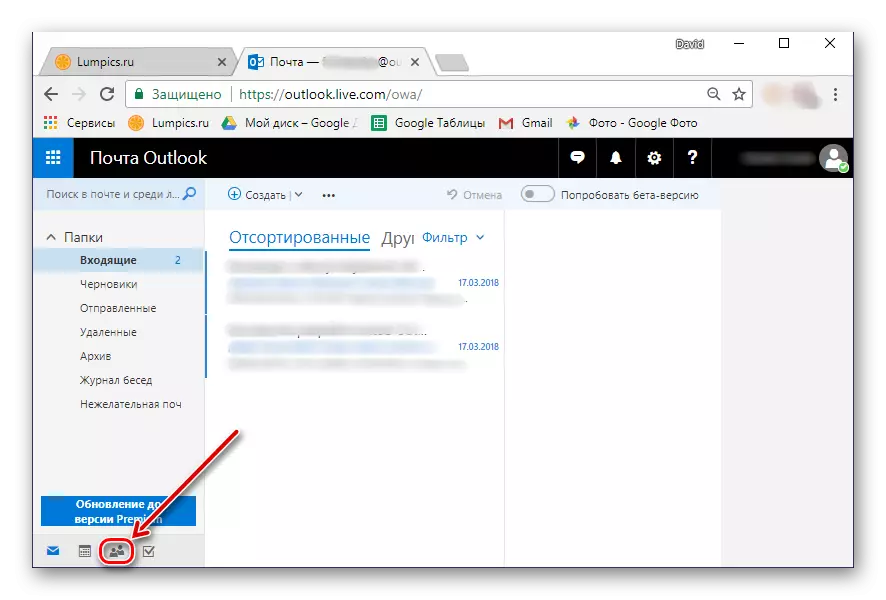
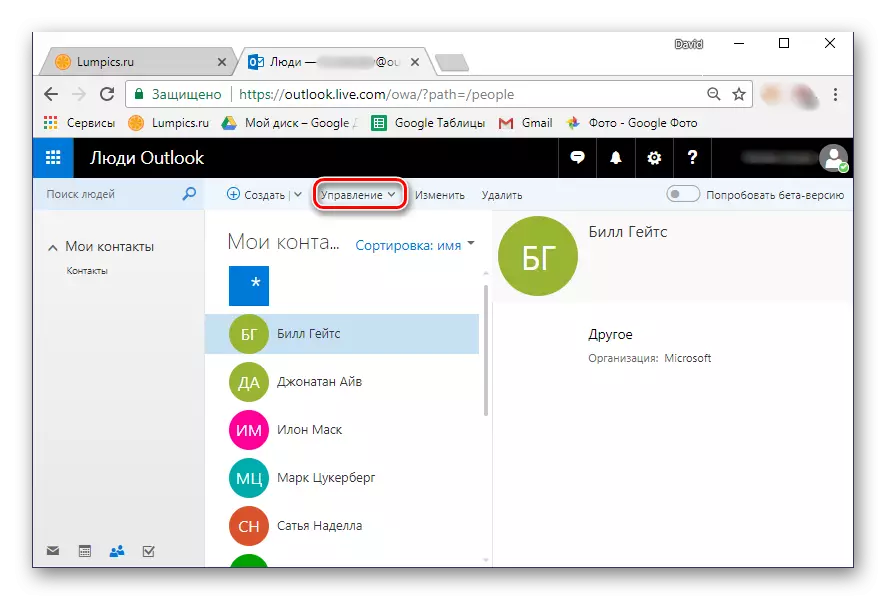

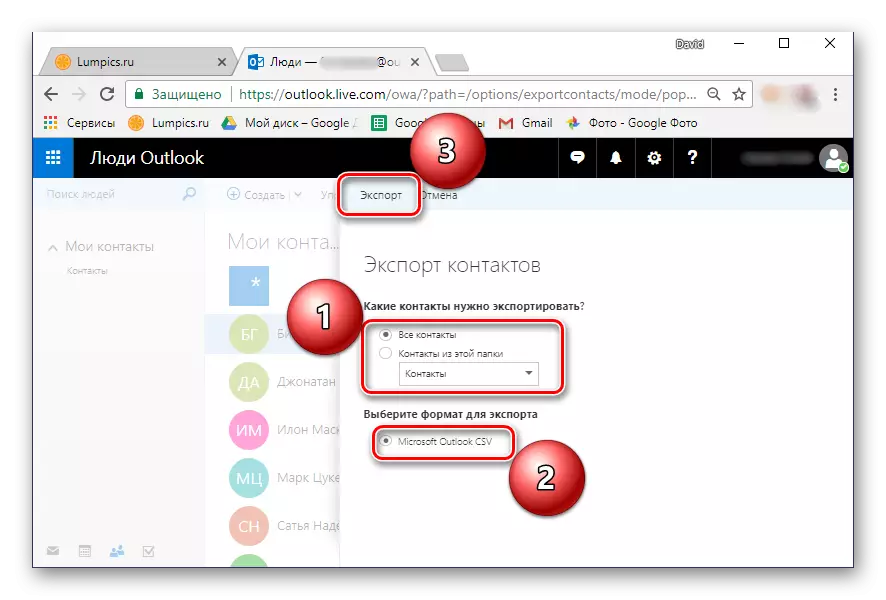

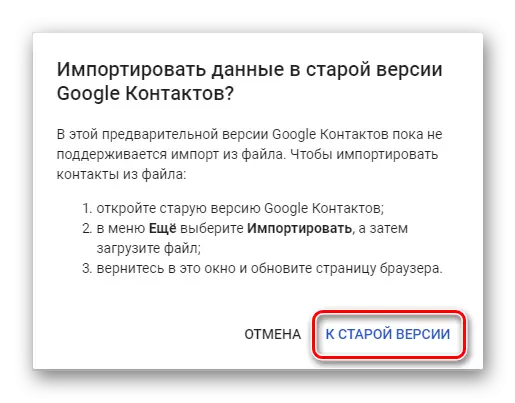
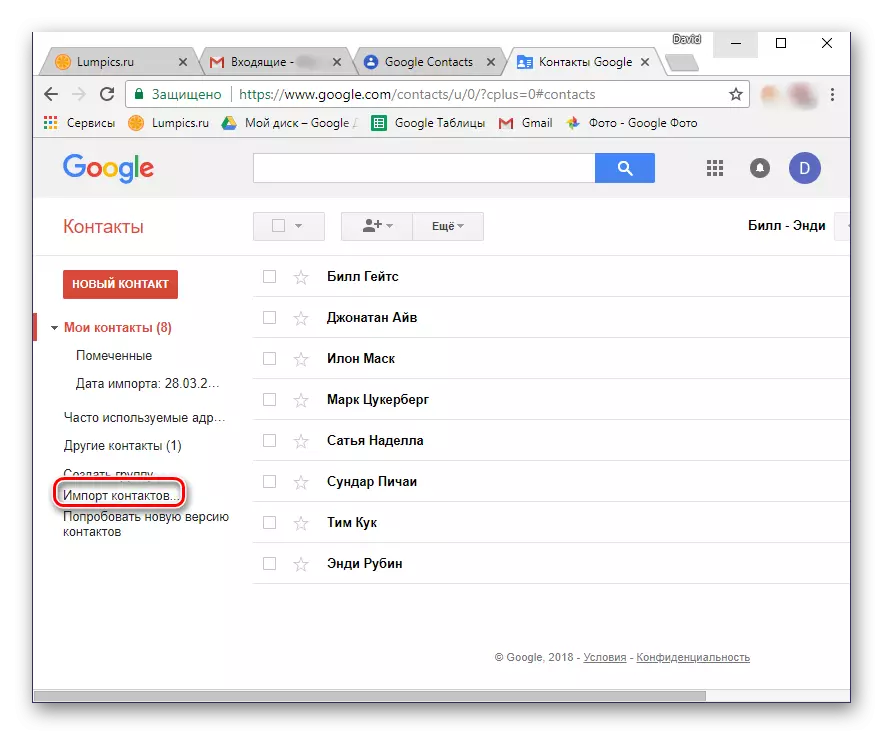
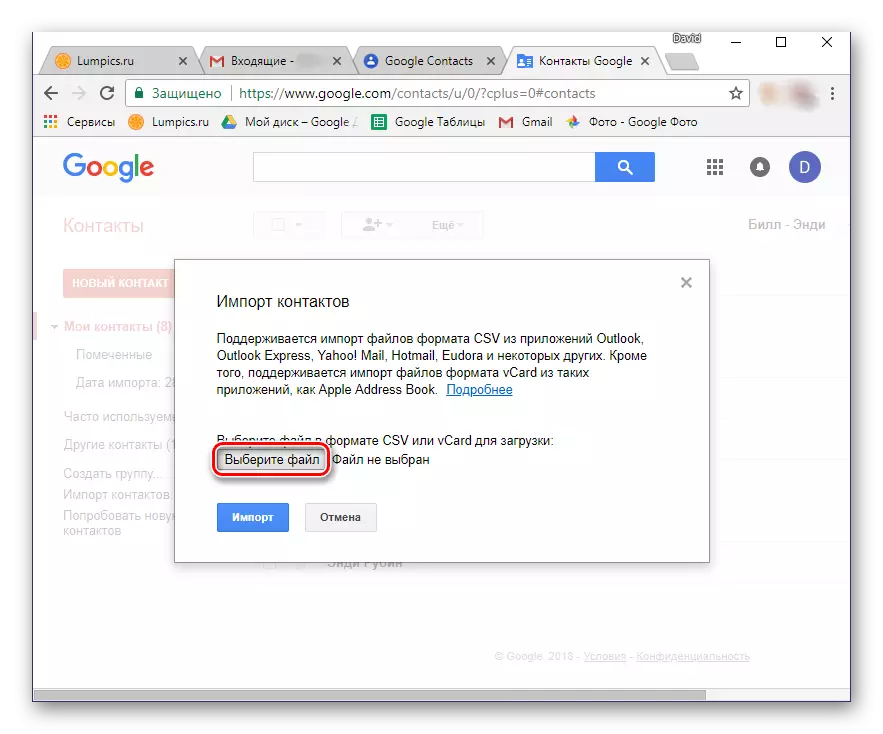
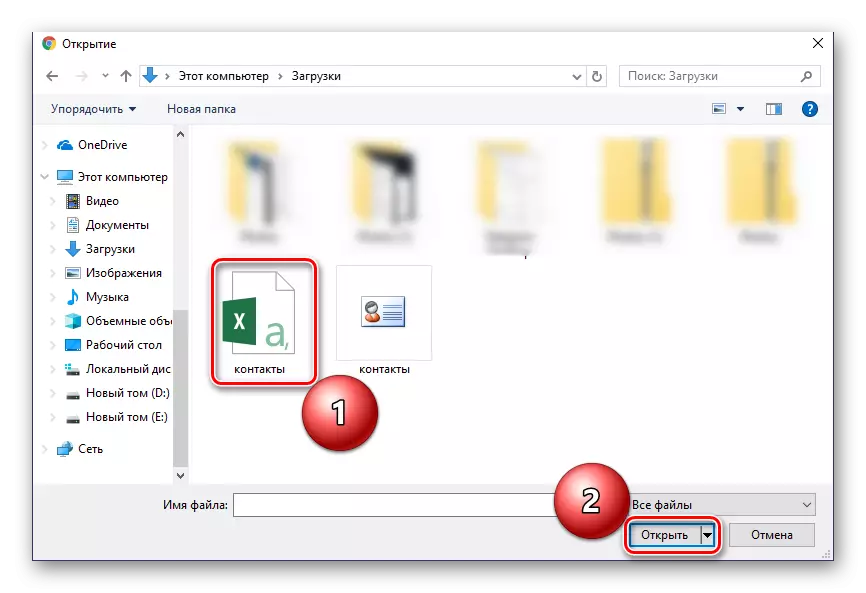


Kiel menciite supre, Importi kontaktojn de Tria-Poŝta Servo al la Google-konto povas esti de smartphone. Vere, ekzistas unu malgranda nuanco - la adreslibro devas esti konservita al la dosiero VCF-formato. Iuj mailers (ambaŭ lokoj kaj programoj) permesas al vi eksporti datumojn al dosieroj kun tia etendaĵo, do nur elektu ĝin ĉe la ŝparado.
Se la Poŝta Servo, kiun vi uzas, same kiel la Microsoft Outlook, konsiderata de ni, ne provizas tian ŝancon, ni rekomendas, ke ĝi konvertiĝas. La artikolo submetita per referenco sube helpos vin solvi ĉi tiun taskon.
Legu pli: Konvertu CSV-dosierojn en VCF
Do, ricevinte VCF-dosieron kun adreslibro-datumoj, faru la jenajn:
- Konekti vian smartphone al USB-kablo-komputilo. Se la konsulto montrita sube aperas sur la aparato ekrano, alklaku OK.
- En la kazo, ke tia peto ne aperas, ŝanĝu vin de ŝarĝa reĝimo al "Dosiera Translokigo". Vi povas malfermi la selektadan fenestron per malaltigo de la kurteno kaj registrado de la "ŝarĝo de ĉi tiu aparato".
- Uzante la mastruman sisteman direktiston, kopiu la dosieron VCF al la radiko de la veturado de via movebla aparato. Ekzemple, vi povas malfermi la necesajn dosierujojn en malsamaj fenestroj kaj simple trenas la dosieron de unu fenestro al alia, kiel montrite en la suba bildo.
- Farinte tion, malŝalti la smartphone de la komputilo kaj malfermi la normon "kontaktoj" sur ĝi. Iru al la menuo farante la swipe sur la ekrano de maldekstre dekstren, kaj elektu "Agordoj".
- Rulumu tra la listo de haveblaj sekcioj malsupren, frapeti "Importi".
- En la fenestro, kiu aperas, elektu la unuan artikolon - "VCF-dosiero".
- La dosieradministrilo konstruis en la sistemo (aŭ uzata anstataŭe). Eble, la norma apliko postulos permesi aliron al la interna deponejo. Por fari tion, frapeti tri vertikale lokitajn punktojn (la dekstra supra angulo) kaj elektu "montri internan memoron".
- Nun iru al la menuo Dosiera Manager, registrado al tri horizontalaj strioj maldekstre supre aŭ farante swipe maldekstre dekstren. Elektu la artikolon nomatan vian telefonon.
- En la listo de dosierujo malfermiĝas, trovu la dosieron VCF antaŭe kopiita al la aparato kaj frapu ĝin sur ĝin. Kontaktoj estos importitaj en vian adreslibron, kaj samtempe iru al la konto de Google.
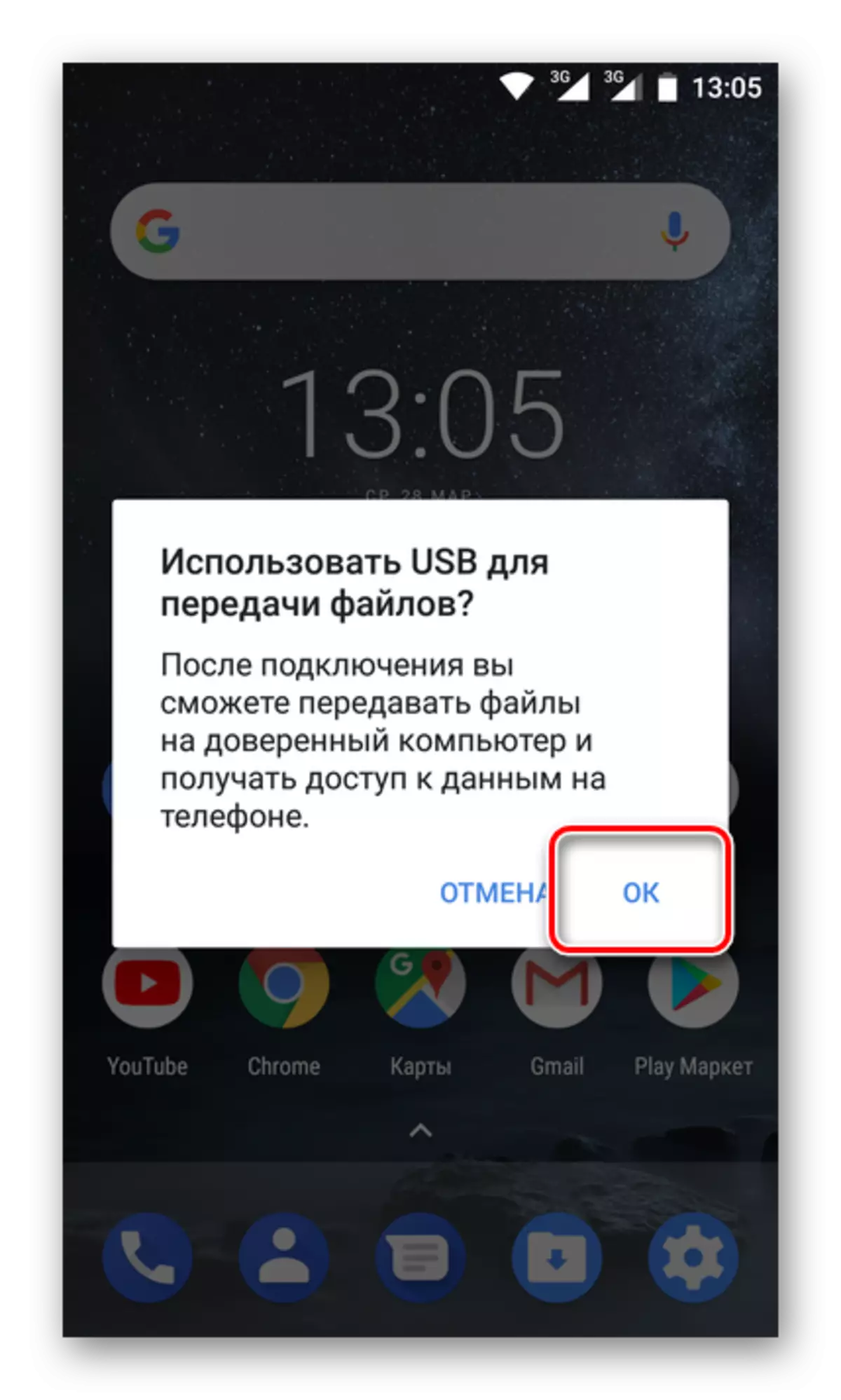
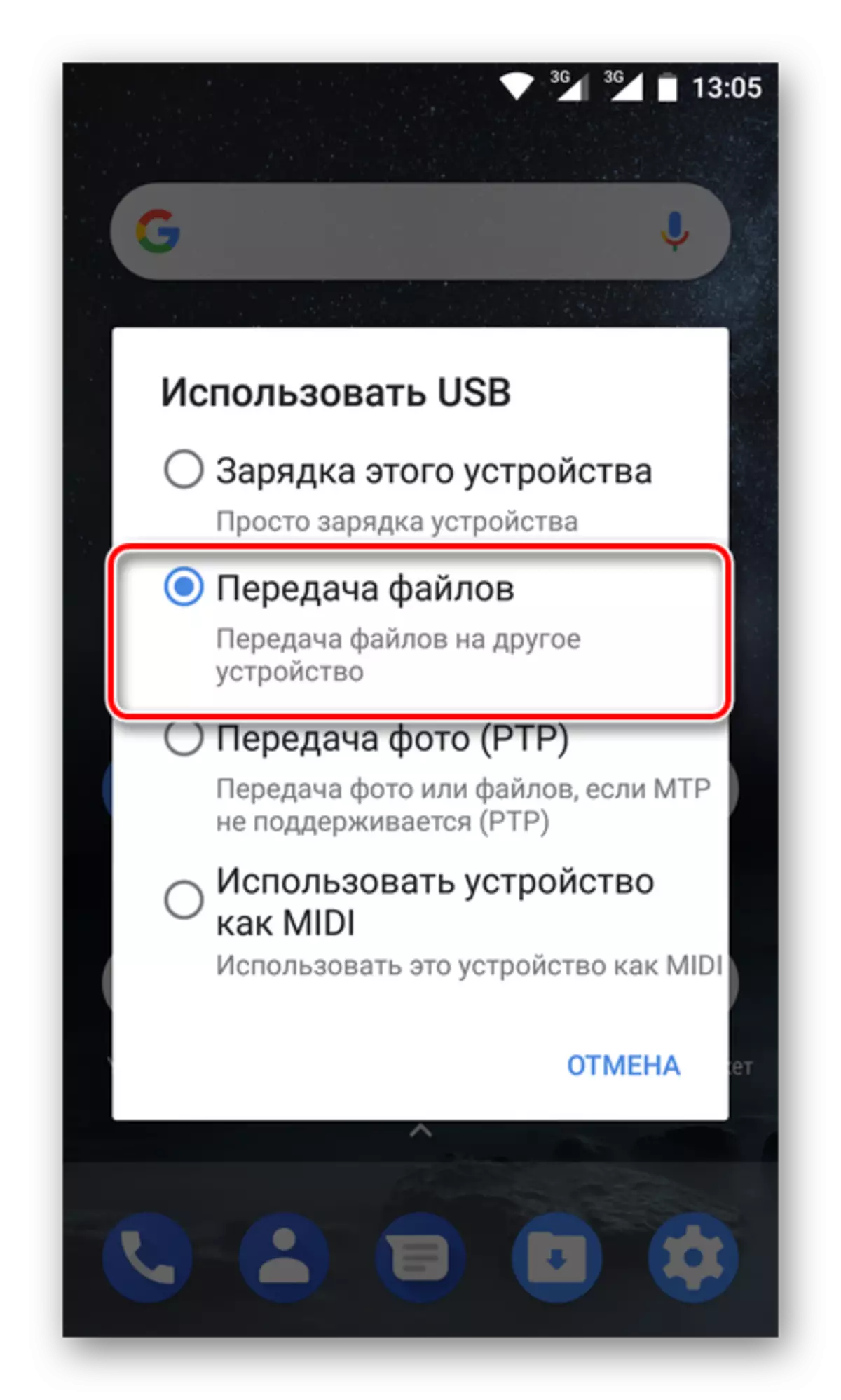
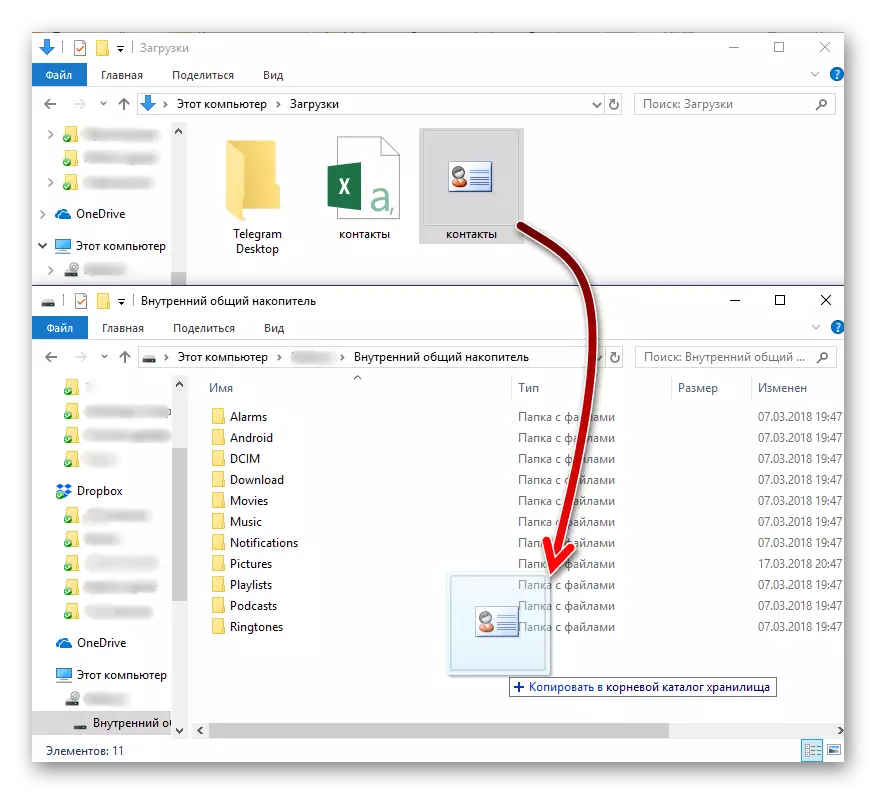
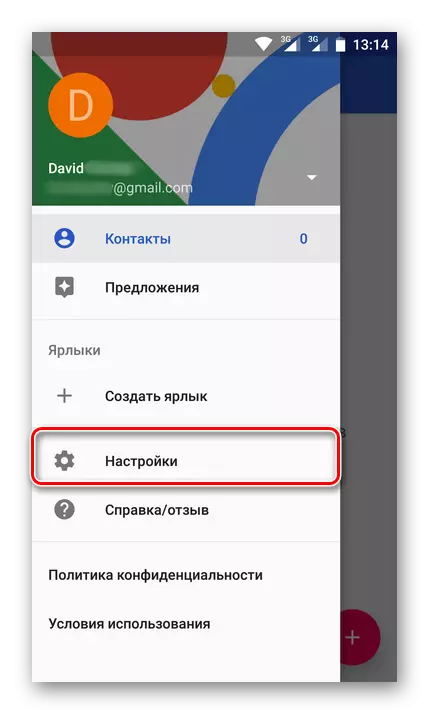
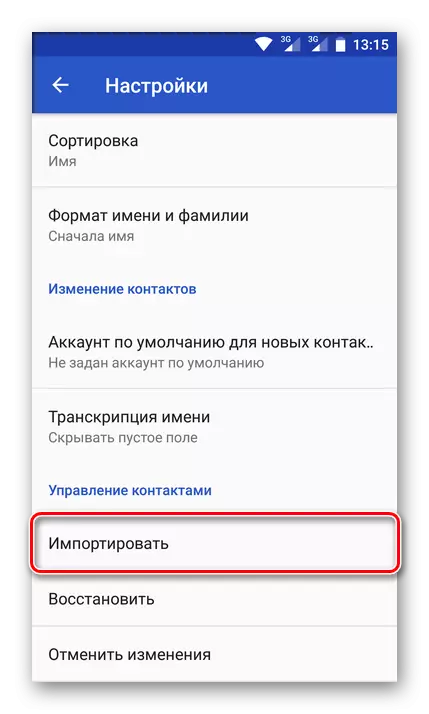
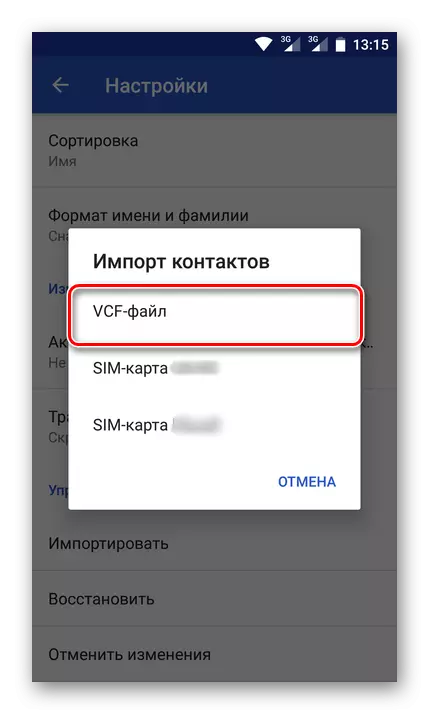
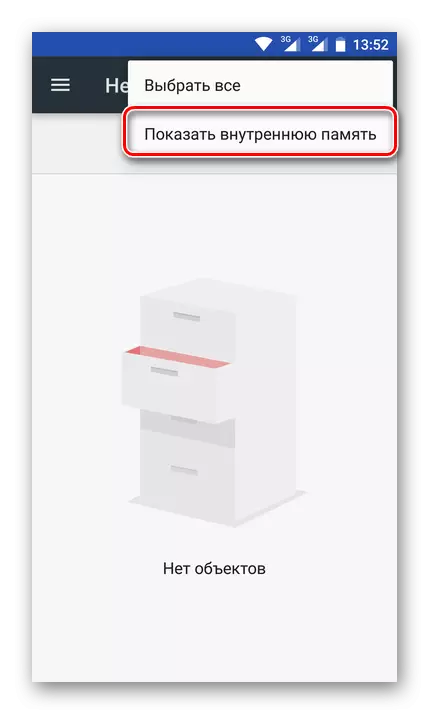
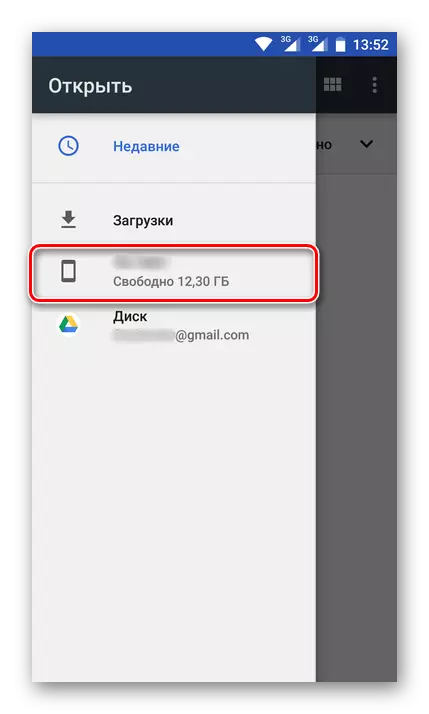
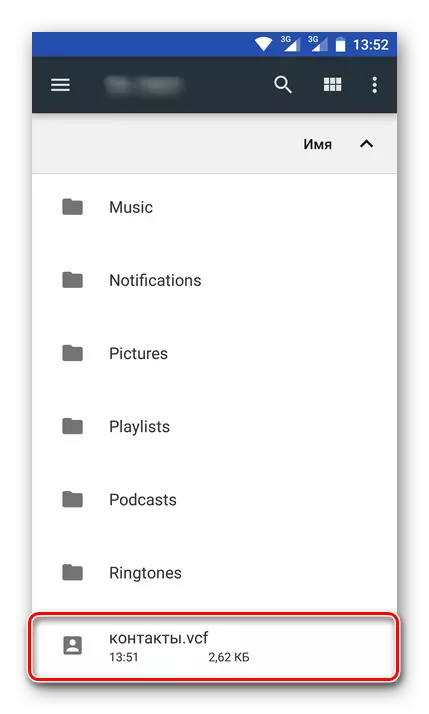
Kiel vi povas vidi, male al la sola eblo importi kontaktojn kun la SIM-karto, vi povas savi ilin de iu ajn retpoŝto al Google laŭ du malsamaj manieroj - rekte de la servo aŭ per speciala datuma dosiero.
Bedaŭrinde, en la iPhone, la metodo priskribita supre ne funkcios, kaj la kulpo de ĉi tiu klimono de iOS. Tamen, se vi importas kontaktojn al Gmail per komputilo, kaj tiam ensalutis la saman konton en via movebla aparato, vi ankaŭ aliros la necesajn informojn.
Konkludo
Pri ĉi tio, konsidero de la metodoj por konservi kontaktojn al la Google-konto povas esti konsiderata. Ni priskribis ĉiujn eblajn solvojn al ĉi tiu tasko. Kiun elekti estas solvi nur vin. La ĉefa afero estas, ke nun vi sendube neniam perdos ĉi tiujn gravajn datumojn kaj vi ĉiam havos aliron al ili.
